从Microsoft应用商店下载并安装 WSL 发行版(例如 Ubuntu)。
对于此步骤,请确保至少将 Windows 10 或更高版本与最新的“秋季创意者更新”(最低版本 1709,内部版本 16299.15)一起使用。有关说明,请参阅官方指南安装 Windows 子系统 for Linux。
若要使用 WSL 2,Windows 版本应为 10 内部版本 18917 或更高版本。按照这些说明切换分发。
请注意,GoLand 不支持旧版 WSL,你可能在将系统升级到 Windows 16299 的内部版本 15.10 或更高版本之前已安装旧版 WSL。在这种情况下,需要更新 WSL 分发。
运行 Linux 发行版。
首次启动时,系统可能会提示您启用 Windows 可选功能。在这种情况下,您需要执行以下操作:
以管理员身份打开 Windows PowerShell 并运行
Enable-WindowsOptionalFeature -Online -FeatureName Microsoft-Windows-Subsystem-Linux重新启动计算机。
从您的主目录中,下载压缩包。
wget https://golang.google.cn/dl/go1.21.1.linux-amd64.tar.gz将存档解压缩到 /usr/local。
tar -C /usr/local -xzf go1.21.1.linux-amd64.tar.gz在主目录中,创建 go 文件夹。cd ~
mkdir go配置 GOPATH 和 GOROOT。
添加到 $HOME/.profile 或 /etc/profile(对于系统范围的安装)
export GOROOT=/usr/local/goexport GOPATH=$HOME/goexport PATH=$PATH:/usr/local/go/bin将所需的 Go 版本安装到 WSL 环境。
不能将 Windows Go SDK 用于 WSL 项目,请确保选择安装在 WSL 中的 Go SDK。或者,使用运行目标。
在欢迎屏幕上,单击“新建项目”。
选择位置
项目位置将显示从 \\wsl$ 开始到 WSL 文件系统的绝对路径。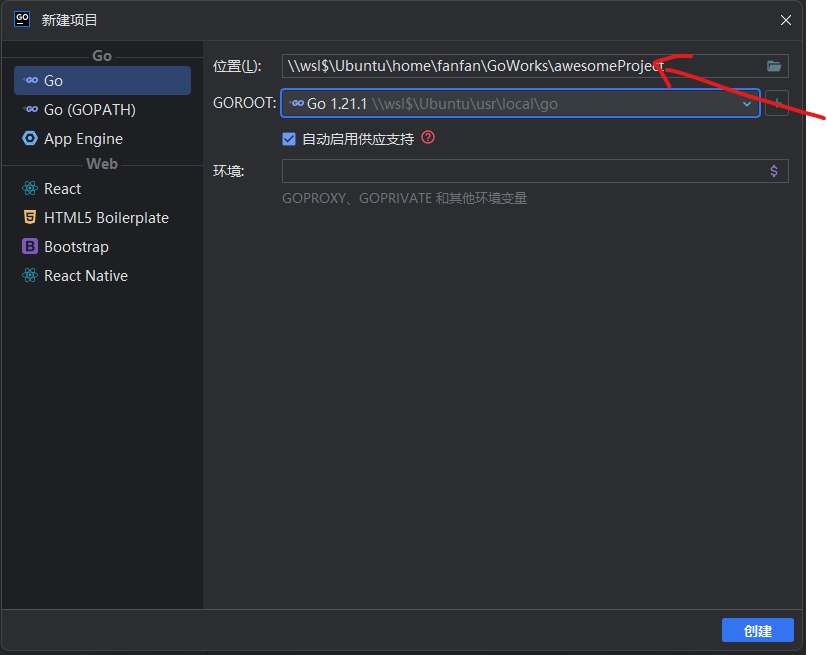
选择GOROOT
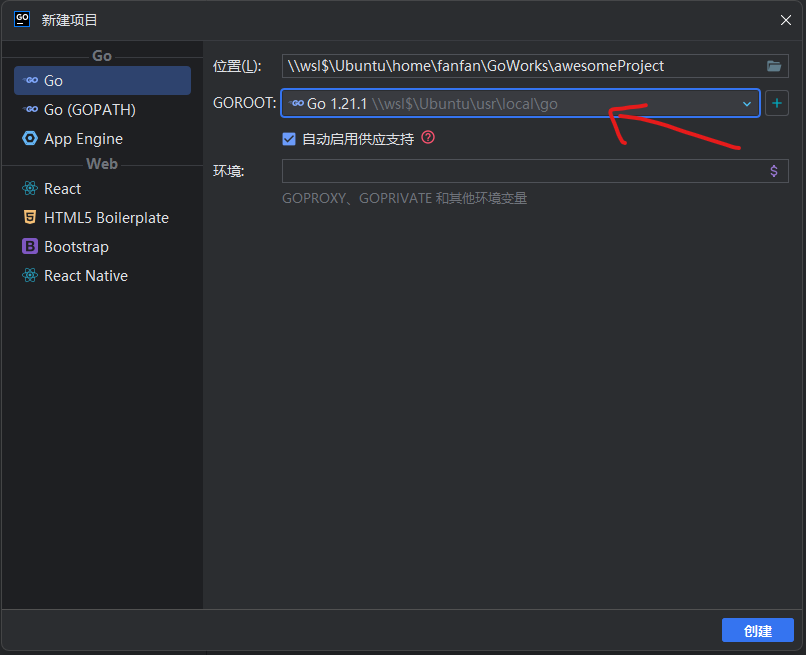
单击创建。
GoLand 创建一个位于 WSL 中的项目,你可以在 WSL 环境中开发和生成项目,而无需离开 IDE。